Makeshopでは、外部のアクセス解析サービスのタグを、ショップの全ページに設置することができます。
外部のアクセス解析サービスなどをご利用される場合に設置が必要なタグをここで設定できます。
また、Google Analytics(GA4)では【G-】から始まる「測定ID」、Google Analytics(ユニバーサルアナリティクス)では【UA-】から始まる「ウェブプロパティID」を入力することで、各ツールでのeコマースサイト機能を含めて設定されます。
Makeshopでは、外部のアクセス解析サービスのタグを、ショップの全ページに設置することができます。
外部のアクセス解析サービスなどをご利用される場合に設置が必要なタグをここで設定できます。
また、Google Analytics(GA4)では【G-】から始まる「測定ID」、Google Analytics(ユニバーサルアナリティクス)では【UA-】から始まる「ウェブプロパティID」を入力することで、各ツールでのeコマースサイト機能を含めて設定されます。
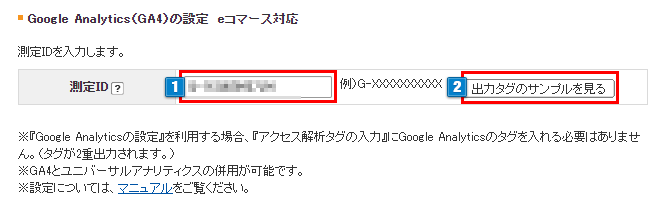
測定IDの確認方法
1.マーケティング プラットフォームにログインして左下の管理のページに移動します。
2.[アカウント] 列のプルダウン メニューからアカウントを選択します。
3.Googleアナリティクス4プロパティを作成後、[プロパティ] 列のプルダウン メニューからプロパティを選択します。
4.[データストリーム]をクリックします。
5.[すべて]の中のURLをクリックします。【G-XXXXXXXXXX】が測定IDです。
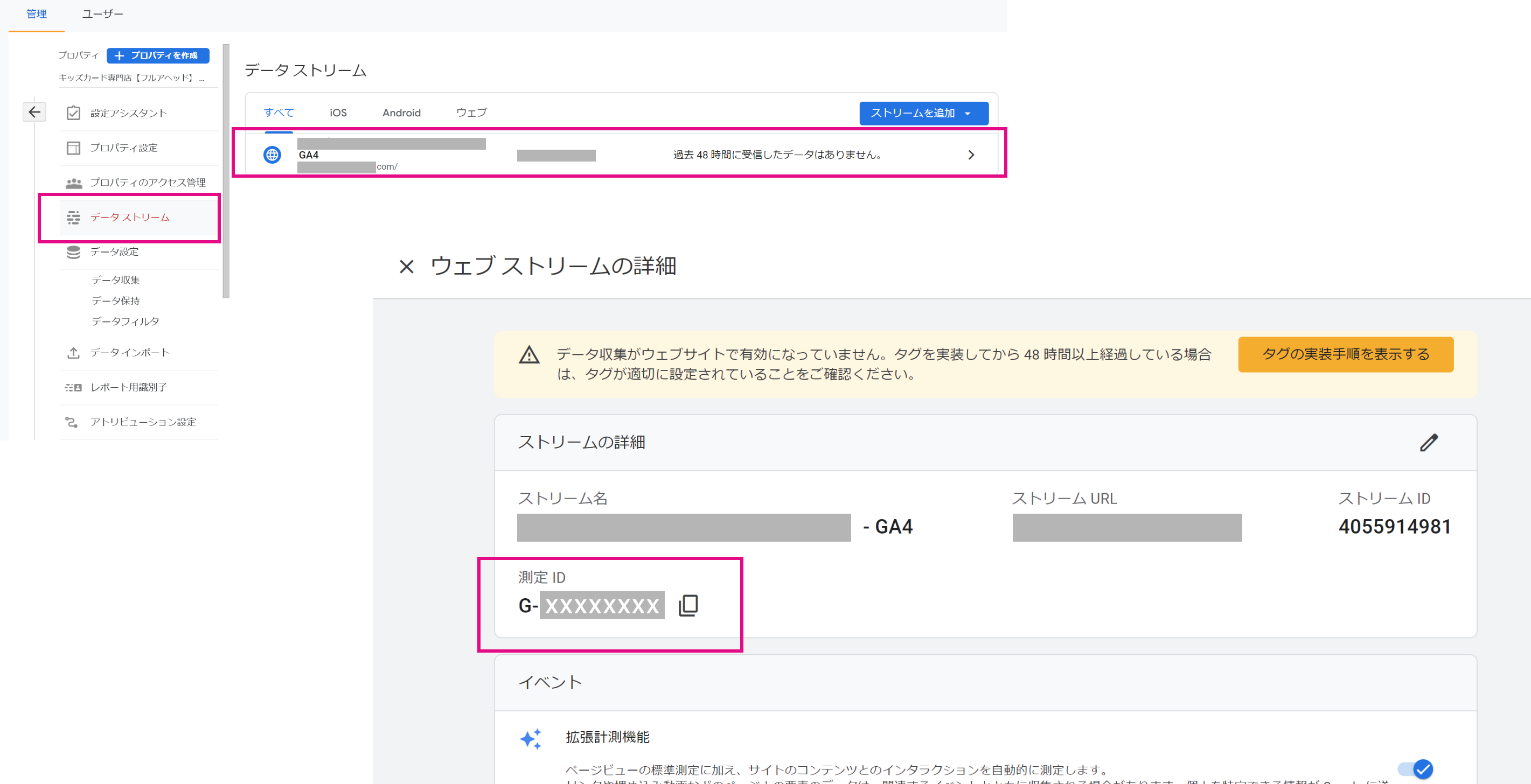
注意点
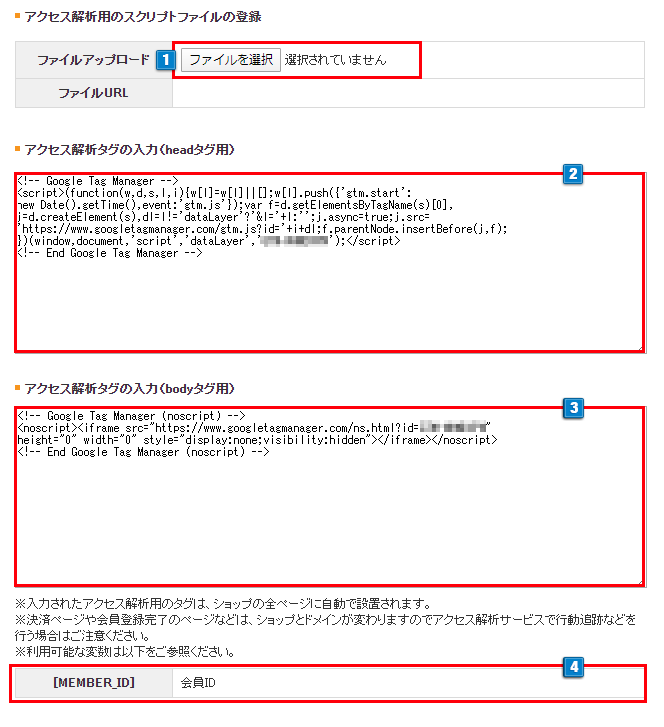
上記の設定を変更する際は、必ず「保存」ボタンをクリックして反映してください。
参照:MakeShopオンラインマニュアル「アクセス解析用のタグの設定」
